在日常工作和生活中,我们经常需要对大量图片进行处理如裁剪、旋转、重命名等,如果一张张手动进行,无疑会耗费大量时间和精力。
幸运的是,市面上有很多高效的图片处理工具,可以帮助我们快速完成这些任务,下面就来分享给大家。

图片编辑助手
图片编辑助手是一款简单实用的图片编辑软件,提供滤镜、叠加、裁剪、变形、拼图等图片编辑功能,同时还支持照片修复、图片压缩、图片转换、照片变漫画等图片处理操作。
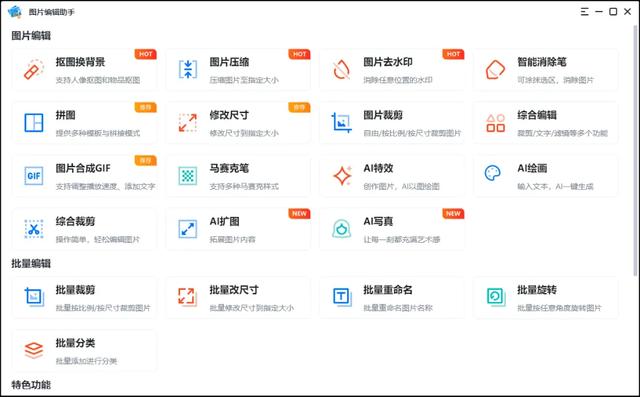
01 图片批量裁剪
只需要打开软件首页,点击“批量裁剪”功能,点击“添加图片”或“添加文件夹”按钮将所有需要裁剪的图片导入软件;
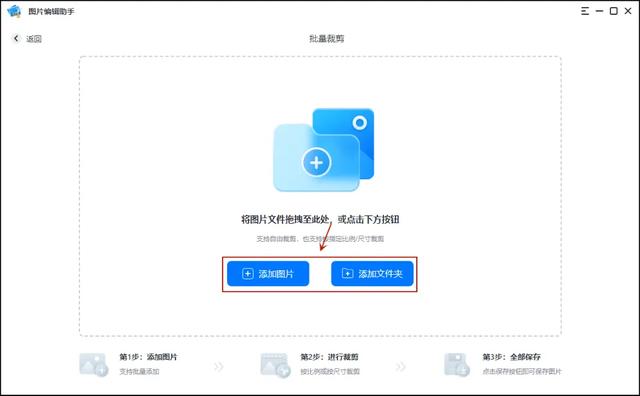
然后设置裁剪区域或选择预设的裁剪比例,即可一键将所有图片裁剪到相同尺寸或比例,完成后点击“全部保存”即可。

02 图片批量旋转
只需要打开软件首页,选择“批量旋转”功能,点击“添加图片”或“添加文件夹”按钮将所有需要处理的图片导入软件;
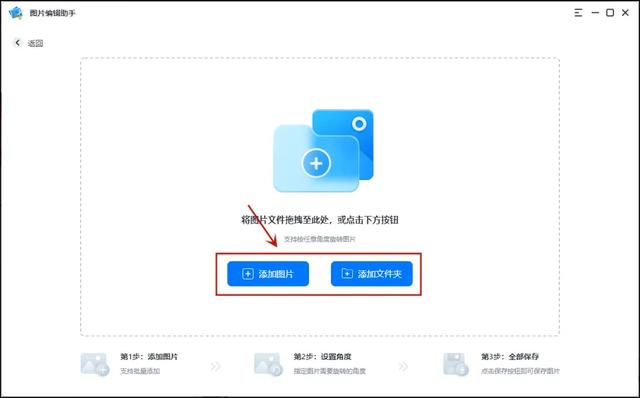
可以选择顺时针旋转、逆时针旋转或水平翻转、垂直翻转等多种旋转方式,并设置旋转角度,完成后点击“立即保存”按钮即可。
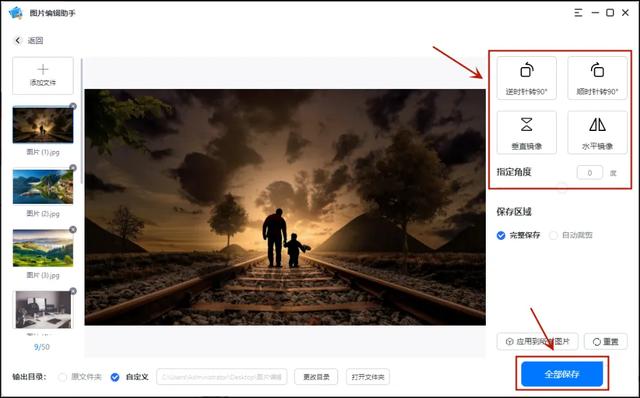
03 图片批量重命名
只需要打开软件首页,选择“批量重命名”功能,点击“添加图片”或“添加文件夹”按钮将所有需要处理的图片导入软件;
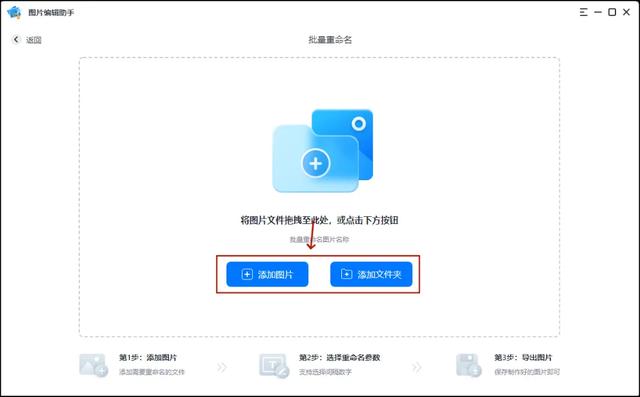
可以根据自己的需求设置命名规则,如添加前缀、后缀、数字序列等,选择需要重命名的图片,一键应用命名规则,即可将所有图片按照设定的规则进行重命名。
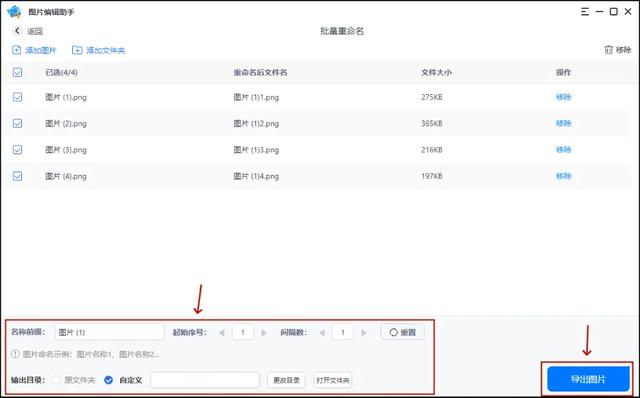
好了,以上就是今天分享的图片批量裁剪、旋转、重命名的方法了,如果你也有需要的话不妨去试试看!
